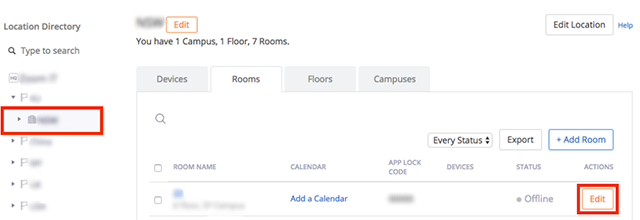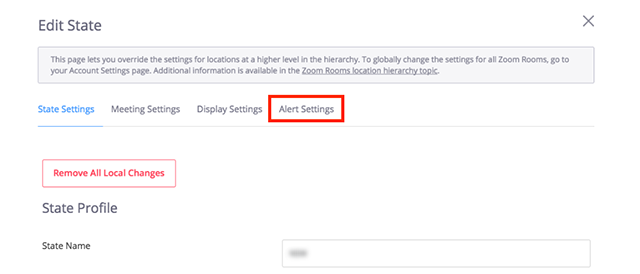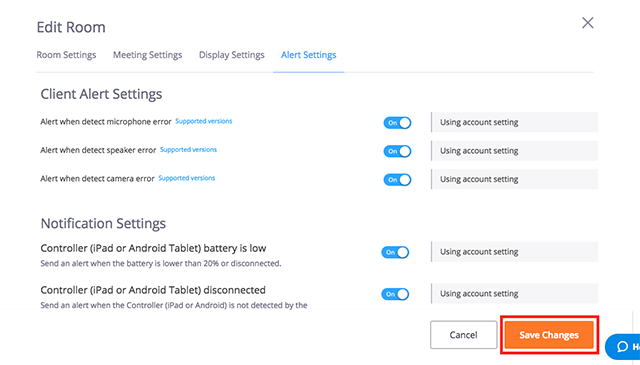Zoom Room アラート
概要
[アラートの設定] タブでは、Zoom Room 画面に表示するアラートと、このアラートに応答できるユーザーまたはグループの指定されたメールアドレスに送信されるメールを生成する設定を指定できます。
コンテンツを公開するのではなく、表示するために Zoom Room を使用している場合は、[クライアント アラートの設定] セクションのオプションを無効にします。 これにより、マイク、スピーカー、カメラのアラートが画面に表示されなくなります。 これらのオプションを有効なままにしておくと、このような周辺機器が接続されていない場合に、ルームが無効になる可能性があります。
この記事の内容:
前提条件
Zoom Room アラートを有効にする方法
- Zoom ウェブポータルにサインインします。
- [ルーム管理] > [Zoom Rooms] の順にクリックします。
- 調整するルーム階層の場所をクリックします。 たとえば、特定のフロアのすべてのルームで同じアラートを設定する場合は、階層内のフロア名をクリックします。
- 選択した場所の横にある [編集] ボタンをクリックします。 これは、アカウント レベル、場所レベル、フロア レベル、またはルームレベルで実施できます。
-
アカウント全体の場合: [Zoom Rooms] に移動して、[アカウント設定

] をクリックします。 -
場所の場合: [Zoom Rooms] に移動して、場所の名前をクリックします。 上部にある [編集] をクリックします。

-
フロアの場合: [Zoom Rooms] に移動して、場所の横にある矢印をクリックします。 リストにあるフロアの名前をクリックします。 上部にある [編集] をクリックします。

-
ルームの場合: [Zoom Rooms] に移動して、左側にある場所の名前をクリックします。 リストにあるフロアの名前をクリックします。 ルーム名の右側にある [編集] をクリックします。
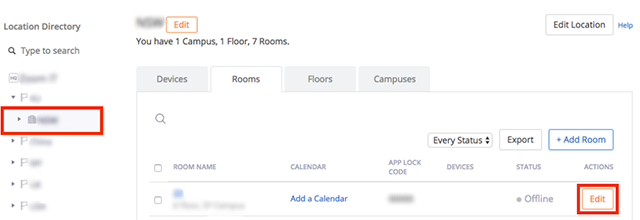
- [アラート設定] タブをクリックします。
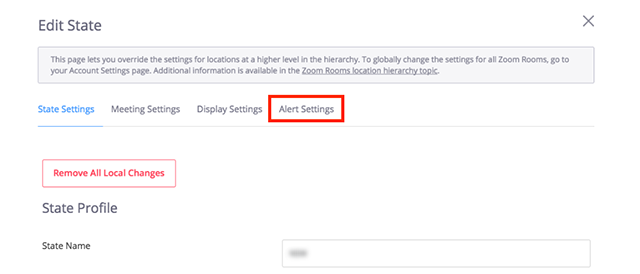
- 設定を更新します(上位レベルの階層でロックされていない場合)。アラートを有効または無効にするには、 [変更の保存] をクリックします。
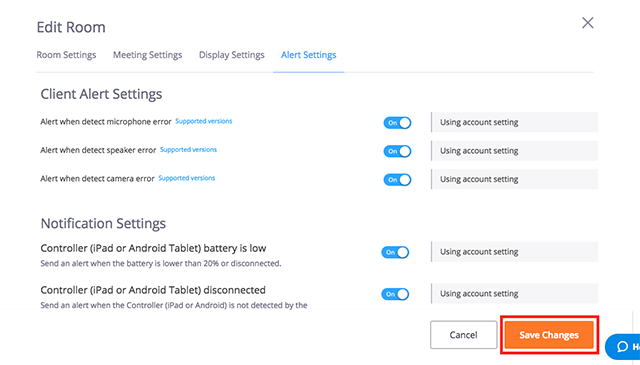
クライアント設定
[クライアント アラート設定] セクションには、Zoom Room のテレビ画面に表示されるアラートが含まれています。 1 つ以上の周辺機器を意図的に切断した場合、または周辺機器を有効にしたことがない場合は、以下の設定を無効にします。
- スピーカーのエラーを検出する際のアラート
- カメラのエラーを検出する際のアラート
- マイクのエラーを検出する際のアラート
たとえば、ルーム内で誰も発言したり表示したりする必要がないミーティングやウェビナーに出席する目的のみでルームを使用している場合は、マイクエラーやカメラエラーのアラートを無効にできます。 これらのアラートが有効になっている場合、周辺機器が接続されるまでルームを使用できません。
通知設定
[通知設定] セクションには、ルームから緊急の問題の可能性を通知するために、メールがサポートチームに送信される環境設定が含まれます。 以下の問題は、ルームの操作に影響を与える可能性がありますが、テレビ画面には表示されません。メールアラートは、[通知メール受信者] セクションで指定したメールアドレスに送信されます。 メールは no-reply@zoom.us から送信されます。
- オーディオ デバイスの品質に問題がある
- コントローラまたはスケジュール表示ディスプレイのバッテリーが少なくなっている
- コントローラまたはスケジュール表示ディスプレイが切断されている
- ネットワーク(Wifi)から切断されています。
- Mac mini から切断されています。
- 通知がリアルタイムで送信されます。
- 高い CPU 使用率が検出される
- CPU 使用率が 90% を超える場合、通知がリアルタイムで送信されます。
- 低帯域幅ネットワークが検出される
- ネットワーク パケットロスが 40% を超える場合、ネットワーク遅延が 2 秒を超える場合、または帯域幅が 128 kbps 未満の場合、通知がリアルタイムで送信されます。
- Zoom Room がオフラインになる
- Mac mini が当社のクラウド サーバーへのハートビート送信を停止すると、通知が送信されます。
- Mac mini の電源が失われると、通知が送信されます。
- Mac mini がネットワーク接続を失うと、通知が送信されます。
- 選択したマイク、スピーカー、またはカメラが切断される
- ミーティングが進行中の場合、通知はリアルタイムで送信されます。
- ミーティングが進行中ではない場合、30 分以内に通知が送信されます。
通知メール受信者
[新規追加] をクリックして、通知を受信するユーザーのメール アドレスを入力します。